Настройка xdrip на телефоне
Авторизуясь в LiveJournal с помощью стороннего сервиса вы принимаете условия Пользовательского соглашения LiveJournal
ИПЖ: настройка Vertex Impress Click NFC + AndroidAPS + xDrip + Limitter + AccuCheck Combo Spirit- В статье описан опыт настройки вышеуказанного комплекса. Скорее всего, настройка другого набора будет похожа. Все, что здесь изложено, имеется в оригинальной документации, но почему то там пошаговой инструкции в виде списка типа пункт 1, пункт 2 и т.д., нет. Несмотря на размер инструкции информации в ней, скорее всего, недостаточно, поэтому везде, где возможно приложены ссылки на оригинальную документацию.
- Документ сырой, ибо это всего лишь конспект действий, который, если это действительно кому то надо, может стать официальной пошаговой инструкцией по настройке AndroidAPS. Поэтому я больше полагаюсь на запросы новичков, которым захотят этим документом воспользоваться.
- Данная статья предназначена для пользователей, отлично понимающих инсулинотерапию шприц-ручками, измерение уровня ГК тест-полосками; эти пользователи должны досконально понимать работу приложения xDrip+ (в пределах обычного для себя пользования этой системой), это опытные пользователи инсулиновых помп, понимающие все особенности помповой инсулинотерапией. И, наконец, они должны понимать особенности измерения ГК носимыми сенсорами типа Libre.
- ИПЖ - это не коробочный продукт, работающий по принципу "поставил и забыл". Это сложное техническое средство, которое, при правильном использовании, и постоянном наблюдении может облегчить управление гликемией (безопасность - прежде всего).
- Маленькое замечание по смартфону Vertex Impress Click NFC: несмотря на говорящее название, считать уровень ГК по протоколу NFC, прямо с датчика, вы не сможете. Поэтому использовать именно этот смартфон я не рекомендую, используйте список совместимых устройств.
- ставим ПО Accucheck 360 Insulin Pump Configuration Software.
- подключаем коммутационный кабель в USB порт. Windows сама опознает и успешно подключает его. Позиционируем ИК порты устройств на расстоянии 10см.
- запускаем Accucheck 360. Русского языка не предусмотрено, да.
- режим "Read from an Insulin Pump". программа предложит подключиться к помпе, проще всего посмотреть видео, как это сделать (имеется в разделе Help).
В целом: на помпе надо перейти в режим "Передача данных", спозиционировать ее ИК-портом в сторону передатчика на расстоянии 10см. Первое, что я сделал: сохранил текущую конфигурацию помпы в файл на компьютер. - Меняем параметры так, как описано здесь, просто смотрите картинки, там есть все, перевод не нужен. Не забывайте записывать изменения НА КАЖДОЙ ВКЛАДКЕ (по каждой картинке). После изменения настроек я тоже сохранил файл настроек, под другим именем.
- Ставим AndroidAPS на смартфон. Я брал его
здесь(временно изъято), сборка Егора Калинкина (pikernot) лучшая, по мнению российского сообщества AAPS. Сразу же косяк смартфона Impress Click NFC: сенсор Libre по NFC он не читает, хотя заявлено, что этот протокол он поддерживает. конечно, при установке ПО из стороннего источника он предупредит о том, что это небезопасно - надо будет разрешить, как и установку Ruffy & Xdrip+. - Настраиваем AndroidAPS. Если вы знаете, какие настройки вам нужны, ставите именно то, что надо, не слушая меня. Для начинающих: я рекомендую поставить язык "English", по нему проще сверяться с оригинальной документацией, вся настройка описана там, перевод я не делал. В секции NoghtScout вводим адрес сервера, вводим пароль (12 символов минимум), профиль делаем "Локальный" (то есть коррекцию будем вводить со смартфона), выбираем свой тип инсулина, выбираем источник уровня ГК (BG Source) - в моем случае это xDrip+, уже стоит на сотовом, если нет - берем отсюда, он обновится сам, если будет надо. На этом этапе выбираем тип помпы (!!) MDI или Virtual Pump, поменяем ее позже. Выбираем тип чувствительности, предлагаю поставить oref0. min_5m_carbimpact = 8 . APS Algorithm (базовый алгоритм работы ИПЖ) ставим MA. Заключительно - режим петли выбираем "открытый".
- Вводим профили базального инсулина (Profile), вводим целевой диапазон ГК (Target)(например, 4-10, чтобы не сойти с ума за первые несколько суток), вводим чувствительность к инсулину (ISF), например 10 если при введении 1 единицы инсулина у вас ГК снижается на 10, коэффициент пересчета (IC), например 20 в случае, если на 20 грамм глюкозы вам необходимо 1 единица инсулина. Все в тех же терминах, что и в помповой инсулинотерапии.
- Запускаем Ruffy. У нее, по большому счету, всего одна кнопка: connect. Ее задача: связаться с помпой. Это - мост между помпой и AAPS.
- Если помпа была привязана к пульту управления (скорее всего так), ее надо отвязать. Переходим в настройки Bluetooth, играемся с кнопками, удаляем связку с пультом, жмем поиск нового устройства.
- В Ruffy жмем "Connect". Смартфон скорее всего запросит доступ к Блютуз, надо дать. Устройства находят друг друга. В оригинальной документации написано, что это не обязательно произойдет с первого раза, но за 10 раз скорее всего произойдет, если бубен в руках настройщика достаточно громкий. Ничего не поделать, если за 10 раз не происходит, идите курите оригинальную документацию. У меня произошло за пару раз.
- Ruffy затребует PIN код, вводим 0000 или 1234, помпа выкидывает 10-значный уникальный, каждый раз новый код на экран, скармливаем его Ruffy. Вводим, сопряжение случается. Если делаем вводы слишком медленно или с ошибкой - помпа выкинет таймаут, начинаем процедуру снова.
- На главной странице нажмите на шприц (введение болюса). выставьте 0.1U. Подтвердите введение, отфиксируйте срабатывание помпы (это операция небыстрая, секунд 15 почему-то). Сработало? замечательно, AAPS может управлять помпой.
- Удостоверьтесь в том, что в AAPS поступают данные из xDrip+ (данные ГК на основной закладке AAPS похожи на данные xDrip+. Скорее всего, надо разрешить xDrip+ "отдавать" данные: переходим в настройки xDrip+ Settings > Interapp Compatibility > Broadcast Data Locally and select ON.
- Ставим Settings > Interapp Compatibility > Accept Treatments and select OFF, чтобы не получать данные по терапии из портала NightScout.
- Settings > Interapp Compatibility > Accept Calibrations and select ON - на случай, если вы будете калибровать через AAPS (уверен, будете).
- Переходим в AAPS. Заходим в ConfigBuilder (слева бургерное меню). Находим BG Source, ставим xDrip+
- Проверяем, данные ГК в AAPS должны быть аналогичными данным в xDrip+.
Данная документация написана при поддержке русскоязычного сообщества пользователей AndroidAPS, за что им большое спасибо.
Для начала нам нужно иметь установленный и активированный сенсор либры, и прикрепленный к нему Blucon.
Первое что нам нужно сделать это скачать последнюю версию xDrip+
Далее пошаговая инструкция по установке xDrip и подключению устройства Blucon. Все скриншоты были сделаны на новом телефоне Xiaomi Redmi 5A.
Откроется ссылка в браузере (в данном примере Chrome)




















!ВНИМАНИЕ
Обязательно нажимаем на пустом месте. Перед запуском сенсора необходимо изменить единицы измерения в ММОЛЬ/л






После того как убедились что выбраны нужные единицы измерения, нажимаем два раза кнопку назад и увидим запрос на запуск датчика



!ВНИМАНИЕ
Выбираем NOT TODAY для того чтобы не ждать 60 минут с момента активации сенсора

Эти часы не умеют считывать сахар крови, а просто отображают то что приходит на ваш телефон с системой Андроид (на Айфон никак не настроите такой график) и это позволяет нам постоянно наблюдать за своими сахарами или сахаром крови близкого человека (фолловеры также можно настроить).
Ссылка на страницу разработчика Артёма Коваленко, где можно скачать самые актуальные версии программы и поддержать автора.
Ссылка на инструкцию от Егора Калинкина на русском языке.
Также рекомендую ознакомится с моим постом в Инстаграмм по этой теме:
NFC на браслете нужен сугубо для возможности оплаты через терминал в магазинах, никакой пользы мониторингу он не несёт и Либру ним читать не получится, поэтому не переплачивайте за эту функцию, если она вам не нужна.
Данные устройства не влияют на качество связи с вашим мониторингом, если телефону не более 3-х лет то никаких проблем при использовании не будет, более старые телефоны нужно просто проверять. Как правило с версией Андроид от 5.1 и выше проблем не возникает.
Но если вы всё очень тщательно сделали, а графика сахаров всё равно нет, тогда действуем по такому алгоритму:
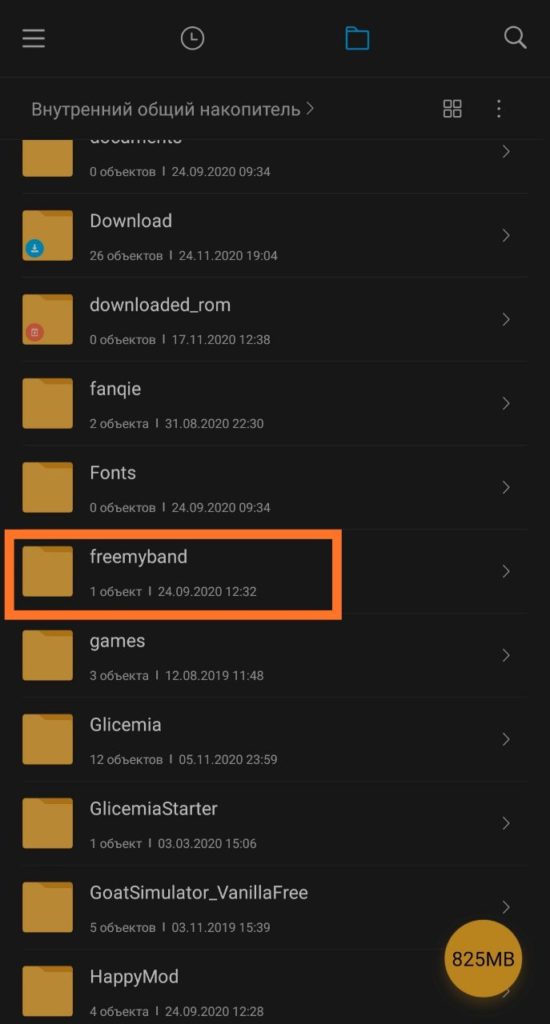
В ней будет один файл. Откройте его и скопируйте все символы после ; в поле «Ключ авторизации» в настройках Mi Band в xDrip+ на вашем смартфоне. При необходимости заполните поле «MAC-адрес» символами до ; в том же файле.

5. После этого нажмите «Обновить ГК вручную», и график должен появиться. Все остальные пункты инструкции остаются обязательными для выполнения.
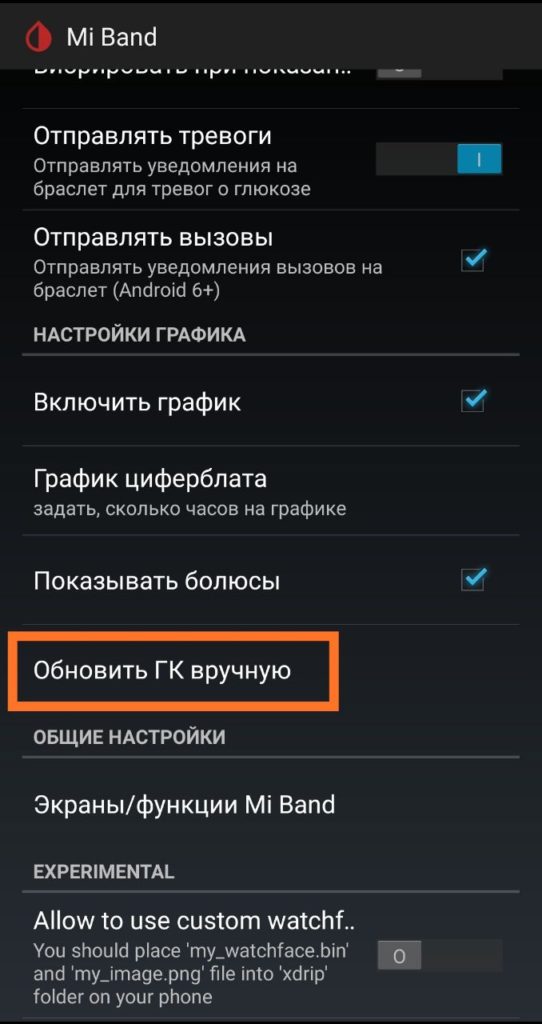
6. Если график сахара не появляется при заполненных настройках «MAC-адрес» и «Ключ авторизации», убедитесь, что у вас отключена настройка «Показания ГК как уведомления» и включена «Отправлять показания» в xDrip+. В самом низу попробуйте включить «Disable hight MTU values» и нажмите «Обновить ГК вручную», это может помочь.

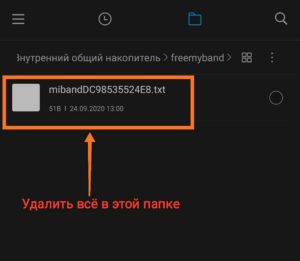
8. Далее используйте эту версию Xdrip+ вместо той, которая указана в инструкции Егора Калинкина. Для этого русскую версию от Егора нужно удалить, потом поставить версию ниже (не забудьте дать все разрешения для Xdrip+ и MiFit в настройках телефона). Остальные действия строго по инструкции даже если вы это уже делали 10 раз:
9. После того как вы настроите свой MiBand 4 вы можете использовать эту версию Xdrip+, что установили, но если возникнут проблемы с мониторингом можно установить русскую версию от Егора Калинкина обратно, предварительно удалив Xdrip MiBand 0.3.2.4
На браслете и в приложении MiFit ничего делать не нужно, только отключить синхронизацию с MiBand перед удалением приложения Xdrip MiBand 0.3.2.4
После установки русской версии Xdrip+ даёте все разрешения приложению Xdip+, включаете синхронизацию с MiBand и наслаждаетесь показаниями на браслете.

Тут также за основу берём схему подключения от Егора Калинкина, только с некоторыми изменениями:
Тут я опишу основные правила с помощью которых вы сможете быстрее всего узнать ответы на ваши вопросы. Кто не согласен или систематически будет нарушать эти несложные требования - того я быстро удалю из нашего дружного сообщества. Все спорные моменты или недопонимания я буду решать по своему усмотрению и личных предпочтений по той простой причине, что я эту группу создал, кому не нравится-поднимитесь в начало абзаца.
- Никакой политики.
- Никакой рекламы.
- Никаких "Проголосуйте за эти милые рисунки и т.п."
- Никаких "Котиков и няшек"
- Никаких матов, оскорблений без причины.
- Если вы хотите получить быстрые ответы на свои вопросы - пишите их на русском языке, его понимают все участники группы. Если не умеете - Гугл переводчик вам помощь.
- Сначала ищем информацию в "общих материалах" группы:
8. Если не находим ответ-описываем свою проблему в такой последовательности:
1. Какой мониторинг используете - Либра, Декском G4, G5, G6, Минилинк.
2. Какие дополнительные устройства используете - ресивер, телефон, смарт-часы для Декском, Ридер, телефон, Блукон, Мяо-Мяо, Лимиттер для Либры.
3. Модель телефона, версия андроид или IOS.
4. Какую программу используете на телефоне для работы с мониторингом, версия программы-Xdrip+, Glimp, Spike, Dexcom. Каким удалённым доступом пользуетесь-Найтскаут (сайт) или фолловер (телефоны), Декском шейр.
5. Установлены на телефоне который работает с мониторингом антивирусы, очистители памяти, игры.
6. Были ли даны программе разрешения, которые она просила при установке?
7. Подробное описание проблемы, с описанием действий, которые уже были проделаны.
8. Предоставить фотографии:
- Основного окна программы:

- Состояние системы все вкладки:
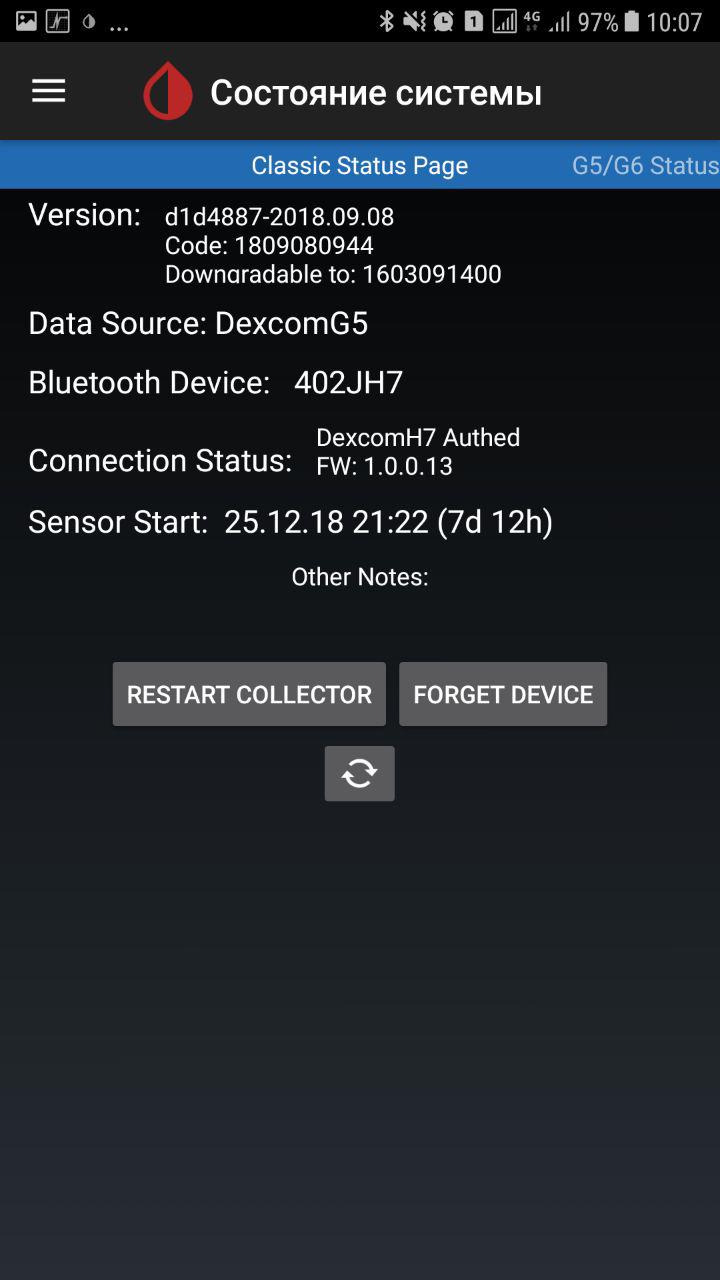
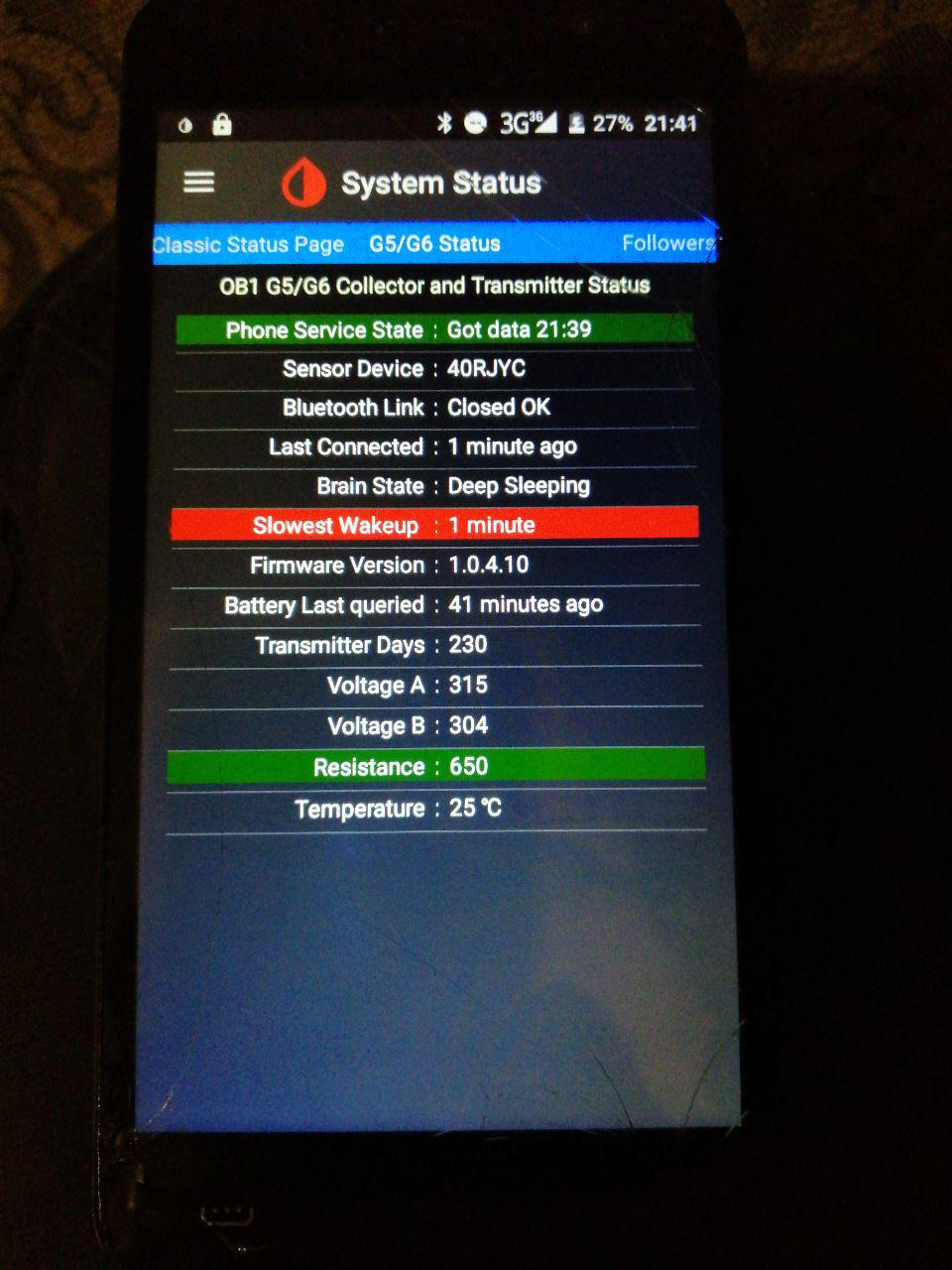
Нажать сюда, если значение больше 1 часа:

10. После решения вашей проблемы в чате обязательно отписаться что именно вам помогло справится с ней.
Решение наиболее распространенных проблем.
Ссылки на скачивания программ:
Xdrip+ самая новая стабильная версия:
Xdrip+ старая версия-ноябрь 2017:
Xdrip+ старая версия сентябрь 2016:
Для работы с программой Xdrip+ требуется версия Андроид телефона от 4.3 и выше, а также версия bluetooth 4.0 и выше
Если телефон для использования мониторинга 2017 года выпуска и старше-можете смело использовать крайнюю стабильную версию (первая ссылка). Если телефон старше, тогда с ней могут возникнуть проблемы и пробуйте старые версии, бывали случаи, когда помогала только самая старая программа (например на телефонах LG)
Списки проверенных телефонов можно найти по поиску и они очень быстро могут устареть. По брендам нежелательно брать Huawei или Honor, Lenovo а также откровенный и очень дешёвый Китай непонятных названий. Хорошо зарекомендовали себя линейки Xiaomi Redmi, Samsung J3,5,7.
Подходят модели от 4s и выше:
Установка Spike с фото:
Пример подключения Мяо-Мяо к Спайк. Для Декском всё тоже самое, только в пункте 11 нужно выставить свой источник данных:
Советы по использованию Libre от Семёна Кайзера:
Переустановка сенсоров. Да-да, несмотря на то что сенсоры одноразового использования и полностью стерильны их можно переустановить в случае неудачной установки или случайного срыва. Если следовать всем советам из видео никаких воспалений и нагноений не происходит. Как показывает практика-чем старше сенсор, тем меньше шансов что он заработает после переустановки.
Появление надписи "Calibration out of range" при попытке ввести двойную первоначальную калибровку на новом сенсоре:


- Решение - нужно нажать на капельку крови на главном экране программы, подержать 2 секунды и переключить данный ползунок:
Выступила кровь после установки сенсора:

Решение-как правило никаких действий не нужно, это довольно частая ситуация и самое правильное будет подождать и быть готовым что 1-2 суток сенсор может показывать не точно или "шуметь". Можно взять 2-х кубовый шприц без иголки и промыть перекисью водорода, если сенсор Либры то направив струю в центр сенсора.
Dexcom G5. Сенсор установили, прождали 2 часа разогрева и уже больше часа висит такая табличка и не идут показания:

Решение - первым делом проверяем настройки телефона, программе Xdrip+ должны быть даны все разрешения какие она попросит, геолокация включена, в контроле фоновой активности или просто контроле активности программа должна стоять в режиме "нет ограничений". Также на телефоне должен быть установлен Гугл аккаунт и обновлены все Гугл сервисы:


Если всё это не помогло - делаем сброс дней трансмиттера Dexcom G5, после сброса нужно подождать 15-20 минут:

"Шум" сенсора может быть в первые сутки после установки сенсора или если при установке выступила кровь то это может продлится на 1-2 суток. Чаще всего "шум" сенсора появляется после долгой эксплуатации сенсора (больше 3-х недель) особенно на высоких сахарах.
Решение. Если шум появился в первых 7-10 дней попробуйте переустановить сенсор (видео выше). Если это повторяется каждый раз - смените место установки или попробуйте систему мониторинга Libre. На моей практике примерно у 10% людей сенсоры Dexcom не хотят стоять нормально больше 7-10 дней, либра при этом стоит свой положенный срок без проблем.
На сенсорах, которым больше 3-х недель держать хорошие сахара, это продолжит работу вашего мониторинга. Рекомендуют пить больше воды-неподтверждённые данные. Также может помочь такой способ:
Можно попробовать сбросить калибровки, если "шум"был вызван неправильными калибровками программы-заходим в меню программы Xdrip+ и там находим строку Stop Sensor:
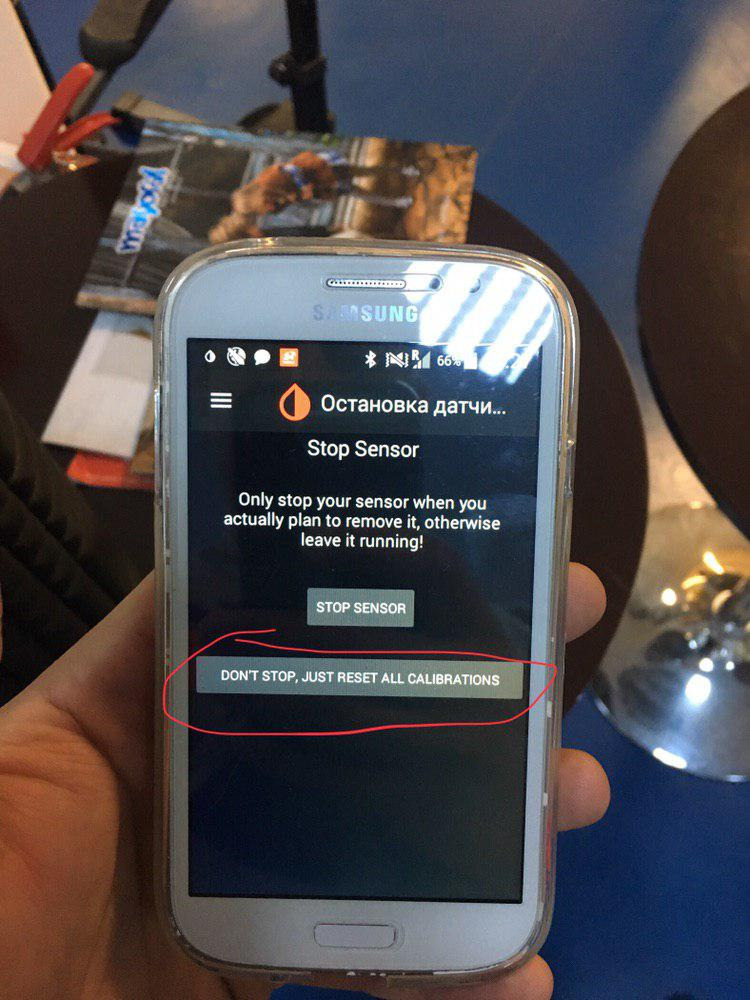
Учитывайте, что делать это желательно на ровных нормальных сахарах так как программа сразу же запросит у вас "двойную калибровку" как при первом запуске сенсора.
Калибровка сенсора это введение в программу данных глюкозы крови показанных на вашем глюкометре.
Хоть производитель заявляет, что калибровка не нужна, но часто бывает, что сенсор Либры показывает не совсем верные данные и если вы пользуетесь родным ридером, то откалибровать у вас никак не получится, для этого нужен телефон с nfc (что это смотрим в гугле, так же как и поддерживает ли ваш телефон его просто вбив модель в поиск) либо дополнительный "апргейд" системы мониторинга Libre-Мяо-мяо, Блукон или Лимиттер. Эти устройства превращают Либру в полноценный мониторинг с оповещением о низком и высоком сахаре, а также возможность удалённого мониторинга. Если они есть, то nfc нужен только для активации сенсора, а для считывания нужен любой телефон с Андроид 4.4 и выше без наличия nfc.
Первичную калибровку делаем на ровном нормальном сахаре крови-2 замера в через 5 минут каждый из разных пальцев. Потом 2 дня калибруем 2 раза в день на ровном нормальном СК и если показания мониторинга вас устраивают можно калибровать 1 раз в 4 дня. В калибровке важны редкие но точные показания чем частые и бестолковые, иначе придётся делать сброс калибровок (смотрим выше).
Удалённый доступ можно настроить 2 способами:
Этим способом пользуемся, если все телефоны на Андроид, он гораздо легче и проще. На главный телефон устанавливается и настраивается программа Xdrip+ и в настройках активируется галочка, которая указывает, что этот телефон Мастер, на остальные телефоны (до 5шт) также устанавливается программа Xdrip+ но настраивается немного по другому, что позволяет получать на второй телефон дублирование данных с основного. Что должно быть соблюдено - на всех телефонах установлен Гугл аккаунт, на всех телефонах должен быть интернет, время и часовой пояс должны быть установлены в настройках всех телефонов -"установить вручную" и всё это сделано до настройки удалённого доступа. Также настройку "удалёнки" нужно проводить на мобильном интернете, отключив Wi-Fi.
Такой вид удалённого доступа нам понадобится, если у кого-то имеется Айфон, тогда по этой видео инструкции настраиваем свой сайт и можем заходить на него с помощью любых устройств (планшеты, компьютеры, телефоны), также имеем возможность дополнительных "плюшек", таких как распечатка графиков сахаров и т.д.
Подклейка и слежение за сенсором Декском:
За сенсором нужно смотреть и своевременно подклеивать всеми средствами, что я указал в видео - чем лучше вы будете ухаживать за своим сенсором тем больше он вам прослужит и сэкономит ваш бюджет. Сенсоры Декском могут стоять больше месяца и даже до 2 месяцев, если место установки сенсора не беспокоит (чешется, болит) то не нужно переживать-никаких проблем не будет, проверено неоднократно.
Сенсоры Либры стоят 14 дней и если вы используете телефон для считывания еще 12 часов могут вас порадовать и всё, никаких вариантов нет, этому сенсору продлить жизнь нельзя.
Читайте также:


